监控网络连接和性能
 建议更改
建议更改


网格节点必须能够彼此通信,才能使网格正常运行。节点和站点之间的网络完整性以及站点之间的网络带宽对于高效运行至关重要。
-
您必须使用支持的浏览器登录到网格管理器。
-
您必须具有特定的访问权限。
如果您的信息生命周期管理( ILM )策略使用提供站点丢失保护的方案在站点之间复制复制复制的对象或存储经过纠删编码的对象,则网络连接和带宽尤其重要。如果站点之间的网络不可用,网络延迟过高或网络带宽不足,则某些 ILM 规则可能无法将对象放置在预期位置。这可能导致载入失败(为 ILM 规则选择了严格载入选项时),或者仅仅导致载入性能和 ILM 积压。
您可以使用网格管理器监控连接和网络性能,以便及时解决任何问题。
此外,还应考虑创建网络流量分类策略,以便监控和限制与特定租户,分段,子网或负载平衡器端点相关的流量。请参见有关管理 StorageGRID 的说明。
-
选择*节点*。
此时将显示节点页面。节点图标可一目了然地指示哪些节点已连接(绿色复选标记图标)和哪些节点已断开连接(蓝色或灰色图标)。
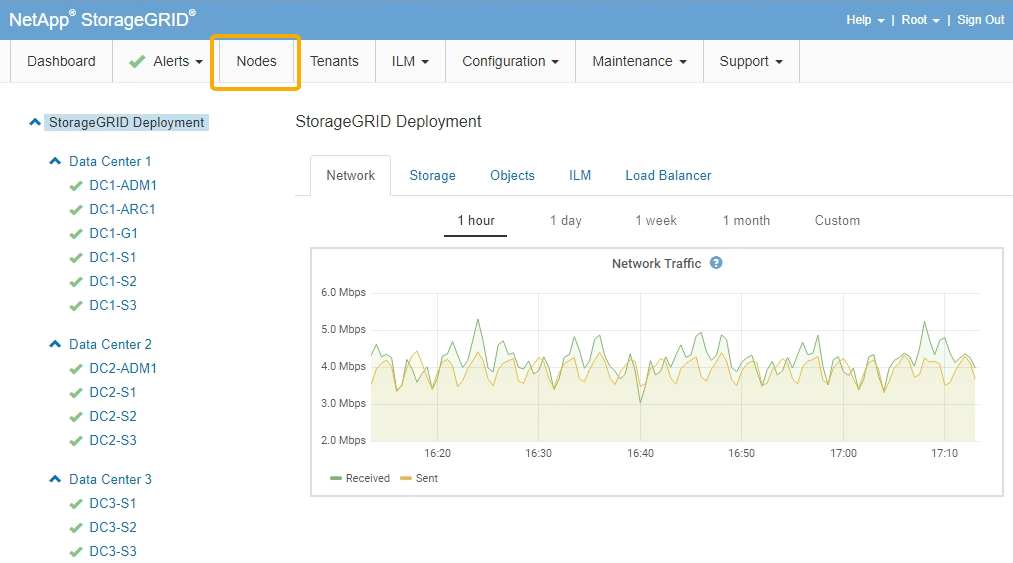
-
选择网格名称,特定数据中心站点或网格节点,然后选择 * 网络 * 选项卡。
网络流量图提供了整个网格,数据中心站点或节点的整体网络流量摘要。
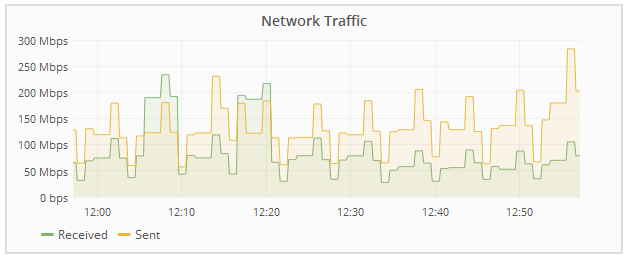
-
如果选择了网格节点,请向下滚动以查看页面的 * 网络接口 * 部分。
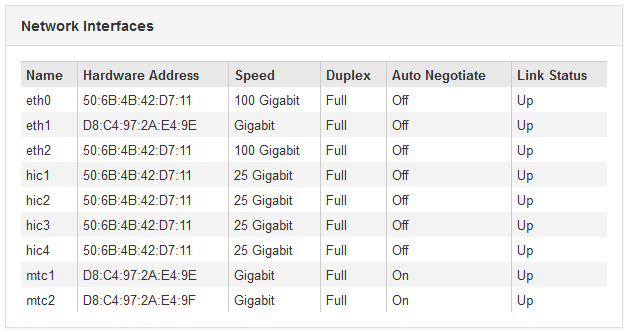
-
对于网格节点,向下滚动以查看页面的 * 网络通信 * 部分。
接收和传输表显示了通过每个网络接收和发送的字节数和数据包数,以及其他接收和传输指标。
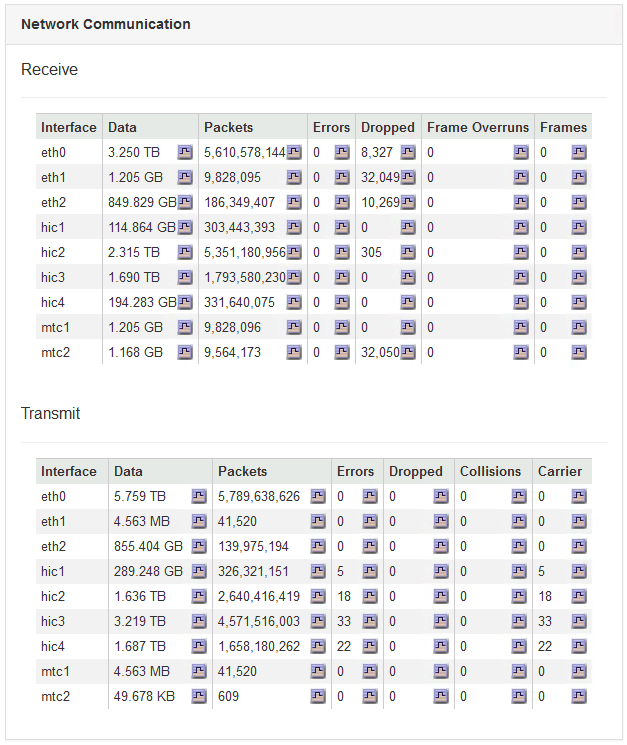
-
-
使用与流量分类策略关联的指标监控网络流量。
-
选择*配置*>*网络设置*>*流量分类*。
此时将显示 " 流量分类策略 " 页面,并在表中列出现有策略。
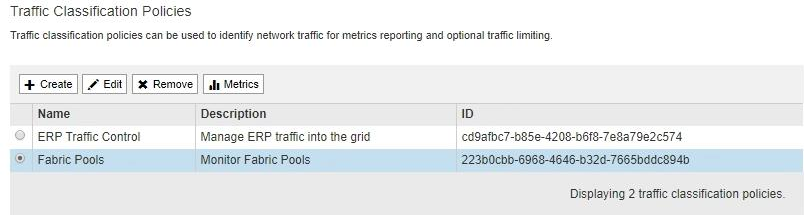
-
要查看显示与策略关联的网络指标的图形,请选择策略左侧的单选按钮,然后单击 * 指标 * 。
-
查看图形以了解与策略关联的网络流量。
如果流量分类策略旨在限制网络流量,请分析流量限制的频率,并确定该策略是否仍能满足您的需求。根据需要不时调整每个流量分类策略。
要创建,编辑或删除流量分类策略,请参见有关管理 StorageGRID 的说明。
-


